
利用SolidWorks提供的修改草图工具可以方便地对草图进行移动、旋转或缩放。
要利用修改草图工具对草图进行缩放、移动或旋转,可进行如下操作:
1.在属性管理器设计树中打开或者选择一个草图。
2.单击[修改草图]按钮 ,或选择[工具]|[草图工具]|[修改]命令。系统会弹出[修改草图]对话框,如图2-42所示。
,或选择[工具]|[草图工具]|[修改]命令。系统会弹出[修改草图]对话框,如图2-42所示。
3.在[比例相对于]栏中选择以下两种单选按钮:
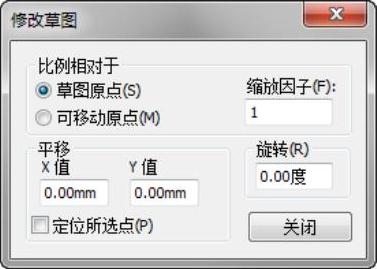
图2-42 [修改草图]对话框
(1)单击[草图原点]单选按钮,相对于草图原点改变整个草图的缩放比例。
(2)单击[可移动原点]单选按钮,相对于可移动原点缩放草图。
4.在[缩放因子]栏中设置缩放的比例。
5.如果要旋转草图,在[旋转]文本框中输入指定的旋转值。
6.如果要移动草图:
(1)在[平移]栏的两个文本框中输入X和Y值,从而确定草图的平移量。
(2)如果要将草图中的一个指定点移动到指定的位置,选中[定位所选点]复选框,然后在草图上选择一个点。在X和Y文本框中指定定位点要移动到的草图坐标。
7.单击[关闭]按钮退出对话框。(www.xing528.com)
除了利用[修改草图]对话框,还可以用鼠标指针对草图进行移动和旋转。
1.在属性管理器设计树中打开或者选择一个草图。
2.单击[修改草图]按钮 ,或选择[工具]|[草图工具]|[修改]命令。
,或选择[工具]|[草图工具]|[修改]命令。
3.此时鼠标指针变为 形状,按住鼠标左键可移动草图,按住鼠标右键可围绕黑色原点符号旋转,如图2-43所示。
形状,按住鼠标左键可移动草图,按住鼠标右键可围绕黑色原点符号旋转,如图2-43所示。
4.将鼠标指针移动到黑色原点符号的中心或端点处,鼠标指针会变化为3种形状,从而显示3种翻转效果(图2-44)。单击鼠标左键会使草图沿X轴、Y轴或两者的方向翻转。
5.将鼠标指针移动到黑色原点符号的中心,鼠标指针会变为一个在左键显示黑点表示的鼠标形状。单击,从而移动此旋转中心,此时草图并不移动。
6.单击[修改草图]对话框中[关闭]按钮完成修改。
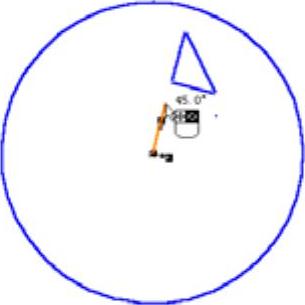
图2-43 旋转草图
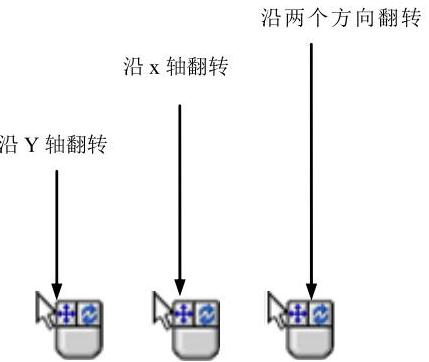
图2-44 3种[翻转]标示
注意
1.[修改草图]命令将整个草图几何体(包括草图原点)相对于模型进行平移。草图几何体不会相对于草图原点移动。
2.如果草图具有多个外部参考引用,则无法移动此草图。如果草图只有一个外部点,则可以绕该点旋转草图。
免责声明:以上内容源自网络,版权归原作者所有,如有侵犯您的原创版权请告知,我们将尽快删除相关内容。




